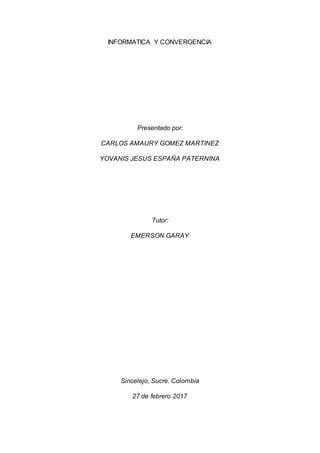
Pasos para conectar dos computadoras con sistemas operativos windows 10
- 1. INFORMATICA Y CONVERGENCIA Presentado por: CARLOS AMAURY GOMEZ MARTINEZ YOVANIS JESUS ESPAÑA PATERNINA Tutor: EMERSON GARAY Sincelejo, Sucre. Colombia 27 de febrero 2017
- 2. 1. Pasos para conectar dos computadoras con sistemas operativos Windows 10. Antes de configurar su red cableada local, confirme si tiene el siguiente hardware y siga estos pasos: Una tarjeta de interfaz de red (NIC) o un puerto de red incorporado en la placa base para cada equipo. Los equipos HP y Compaq ya vienen con NIC instaladas, listos para crear redes. Verifique si el equipo tiene un puerto de red RJ-45 en la parte posterior. Formato del conector RJ-45 Concentrador de red (o enrutador). Es posible que no sea necesario un concentrador de red por separado si en su hogar tiene tomas de pared RJ-45 o si su módem DSL o por cable tiene puertos RJ-45 (solamente en algunos modelos). Si necesita un concentrador de red, consulte a un especialista en redes en una tienda de informática local para encontrar un concentrador adecuado para sus necesidades. Cables de red para cada equipo. Desconéctese de Internet. Si tiene un módem DSL o un módem por cable, desconéctelo. Desactive todo el software de firewall. El software de firewall puede interferir en la configuración de la red. Puede activar el software de firewall una vez finalizada la configuración de la red. Paso 1: Conecte el hardware y los cables Sigalas instrucciones a continuación para instalar el hardware de la red cableada y conectar los cables de red. 1. Instale y encienda el concentrador de red u otro dispositivo de red. (siga las instrucciones del fabricante). 2. Conecte los equipos al dispositivo de red. Si utiliza un cable cruzado, conéctelo a los puertos de red RJ-45 de cada equipo.
- 3. Ejemplo de una configuración de instalación 3. Conecte los cables de alimentación de los equipos y enciéndalos. Paso 2: Configure un Grupo en el hogar Configure un grupo en el hogar para compartir bibliotecas y dispositivos con otros equipos de la red cableada. También puede transmitir multimedia en secuencias a dispositivos. 1. En Windows, busque y abra grupo en el hogar. 2. Si no se ha creado ningún grupo en el hogar, haga clic en Crear un grupo en el hogar. Hacer clic en Crear un grupo en el hogar
- 4. 3. En la ventana Crear un grupo en el hogar, haga clic en Siguiente. Hacer clic en Siguiente 4. En la ventana Compartir con otros miembros del grupo en el hogar, seleccione Compartido en el cuadro junto a las carpetas o los dispositivos que desea compartir y, luego, haga clic en Siguiente. Permisos para carpetas y dispositivos La contraseña se muestra en la ventana Use esta contraseña para agregar otros equipos al grupo en el hogar. Haga clic en Finalizar. Use esta contraseña para agregar otros equipos al grupo en el hogar
- 5. Paso 3: Comparta unidades, carpetas y archivos Para acceder a los equipos de su red cableada, debe activar la detección de redes. También puede configurar archivos y carpetas para compartirlos y establecer opciones de uso compartido para archivos y carpetas específicos. Active la detección de redes y el uso compartido de archivos e impresoras Configure opciones de uso compartido y permisos para archivos y carpetas específicos Paso 4: Pruebe la red cableada Verifique la red desplazándose por las carpetas compartidas en cada equipo de la red. Para verificar la configuración de su red cableada y examinar las carpetas compartidas, siga estos pasos: 1. En Windows, busque y abra Red. 2. Haga doble clic en el nombre del equipo o dispositivo para acceder a él. 3. Si se le solicita, introduzca el nombre de usuario y la contraseña para conectarse al equipo o dispositivo. Si el equipo es capaz de leer y acceder a archivos desde un equipo remoto, el equipo o dispositivo remoto está configurado correctamente. Desplácese a cada equipo o dispositivo disponible desde cada equipo de la red. Si hay problemas, vuelva a realizar estos pasos y verifique que las configuraciones estén correctas. Si no está seguro de cómo desplazarse por las carpetas compartidas o si tiene dificultades, consulte la sección Acceso a archivos y directorios compartidos. Cuando todos los equipos puedan conectarse entre sí a través de la red, vaya al próximo paso.
- 6. Paso 5: Active el acceso a Internet y el firewall Una vez que haya verificado que su red doméstica es capaz de transferir archivos, conéctese y permita que se conecten a Internet todos los equipos con acceso a la Web. Acceso a archivos y directorios compartidos Siga estos pasos para acceder a archivos y directorios compartidos: 1. Asegúrese de que la opción Detección de redes y uso compartido de archivos esté Activada. 2. En Windows, busque y abra Red. 3. Se abre la ventana Red y se muestran los equipos con carpetas compartidas que se detectaron en las redes locales. 4. Haga doble clic en el equipo al que desea acceder. 5. Si se le solicita, escriba el nombre de usuario y contraseña para acceder al equipo.
- 7. 2. Que servicios de protocolos se utilizan para: navegar en páginas web, a través de internet y correo electrónico. Servicios de protocolo para navegar en páginas web a través de internet son: FTP: File Transfer Protocol o Protocolo de transferencia de archivos. Es un protocolo que define cómo transferir archivos de un ordenador a otro, de un servidor remoto a un servidor local o viceversa. Se precisa un servidor de FTP y un cliente de FTP. Los servidores pueden ser de libre acceso con un login o FTP anónimo. El FTP anónimo es un servidor público de FTP al cual tiene acceso cualquier usuario de Internet sin necesidad de utilizar ninguna contraseña. Se puede utilizar desde un navegador web aunque hay programas específicos como CuteFTP. La mayoría de las páginas web son “subidas” a los servidores respectivos utilizando este protocolo para transferir los archivos desde el ordenador que ha confeccionado las páginas web hasta el servidor. HTTP: HyperText Transfer Protocol o Protocolo de Transferencia de Hipertextos. Es el protocolo utilizado por los servidores de la World Wide Web desde el nacimiento de la Web en 1990. El protocolo HTTP es el que permite el intercambio de información hipertextual (enlaces) de las páginas web. Se trata de un protocolo genérico orientado a objetos, que puede usarse para muchas tareas como servidor de nombres y sistemas distribuidos orientados a objetos, por extensión de los comandos o los métodos usados. Una de sus características principales es la independencia en la visualización y presentación de los datos, lo que permite que los sistemas sean construidos independientemente del desarrollo de nuevos avances en la representación de los datos. Servicios de protocolo para correos electrónicos: EL SMTP Simple Mail Transfer Procol o Protocolo de Transmisión de Correo Simple es el protocolo que nos permite recibir correos electrónicos. POP (Post Office Protocol) o Protocolo de Oficina de Correos, usado por los ordenadores personales para administrar el correo electrónico, nos permitirá bajarnos los mensajes a nuestro ordenador.
- 8. 3. Que es routers, hub y switch. Routers: es un dispositivo de hardware que permite la interconexión de ordenadores en red. El router o enrutador está conectado, por lo menos, a dos redes y decide qué camino recorrerá cada paquete de información en función del entendimiento que tenga en cada momento del estado en que se encuentran las redes a las que está conectado. HUB: Es el dispositivo que permite centralizar el cableado de una red de computadoras, para luego poder ampliarla. El hub es también un elemento de red que sirve para conectar varios equipos entre sí como por ejemplo PCs, un portátil, una tablets o incluso el televisor. HUB se usa también para referirse a los concentradores USB u otro tipo de conexiones en las que la funcionalidad es parecida. En estos dispositivos todas las bocas están conectadas eléctricamente. Es decir, un dato que entre en uno de sus puertos se copiara directamente a todos los dispositivos conectados.
- 9. Que es un switch: o conmutador es un dispositivo de interconexión utilizado para conectar equipos en red, que sirve para conectar varios elementos dentro de una red. Estos pueden ser un PC, una impresora, la misma televisión, tu consola preferida o cualquier aparato que posea una tarjeta Ethernet o Wifi. Se utilizan tanto en casa como en cualquier oficina o lugar de trabajo donde es muy común tener al menos un switch por planta para permitir la interconexión de los distintos equipos.